Для отображения записей об учитываемых в системе объектах используются формы с расположенными на них таблицами данных.
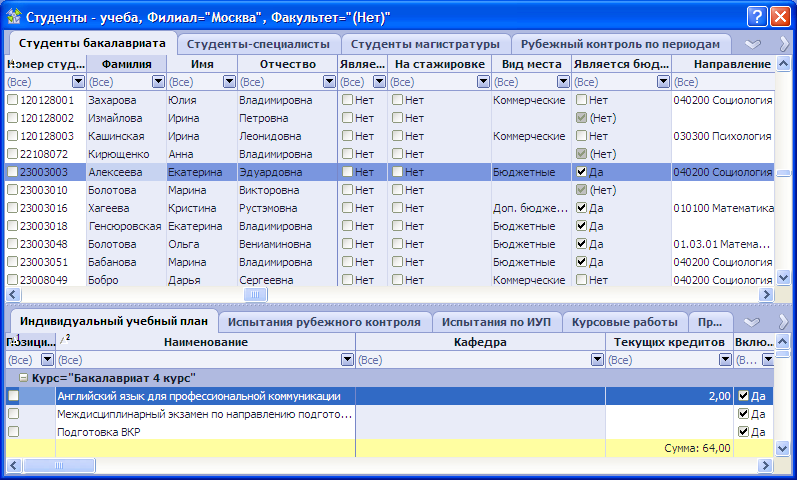
Каждая форма представляет собой отдельное окно с заголовком, на котором отображается ее наименование. Также, если Вы работаете с настройками, ограничивающими доступ к данным Системы, в заголовке окна формы будут также указаны наименования и значения заданных настроек.
Пример | Например, на приведенном выше рисунке: Студенты - учеба - наименование формы; Филиал = Москва - значение настройки Филиал; показывает, что Вы видите только студентов филиала "Москва"; Факультет = (Нет) - значение настройки Факультет; не задано, то есть Вы видите студентов всех факультетов филиала "Москва". |
Переключение между доступными Вам формами можно несколькими способами:
1. Через Консоль управления
При работе в любой форме Системы всегда существует возможность быстрого перехода в консоль управления. Для этого на Панели инструментов предусмотрена соответствующая иконка:

Иконка для перехода в Консоль управления всегда расположена первой (слева) на Панели инструментов. Название иконки может быть другим. Оно задается при разработке Системы.
Из Консоли управления возможен переход в любую из доступных Пользователю форм.
2. Через Панель инструментов
На панели инструментов отображаются все иконки доступных Пользователю форм. Переход осуществляется по нажатию на соответствующую иконку формы.

Для пролистывания иконок форм в панели инструментов используются стрелки на правом и левом краях панели инструментов.
3. В каскадном режиме
Окна форм могут располагаться в каскадном режиме:
Пример | 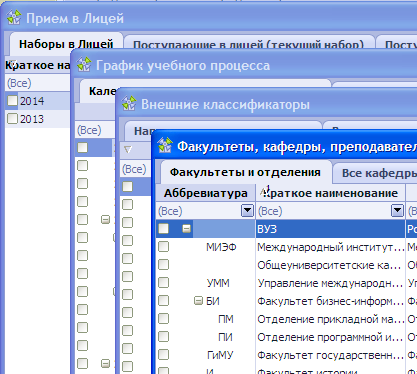 |
В этом случае, перейти к другой форме можно простым нажатием левой кнопки мыши на соответствующее окно нужной формы.
В каждый момент времени активной является одна из форм (или ни одной). Окно формы можно "перетаскивать" (здесь и далее "перетащить" объект означает подвести к нему указатель мыши, нажать левую кнопку, удерживая кнопку переместить объект на новое место, после чего отпустить кнопку мыши) по экрану удерживая за заголовок, изменять его размеры, минимизировать, восстановить, раскрывать на весь экран или закрывать. Эти действия осуществляются стандартным для среды Windows образом. При закрытии формы соответствующая ей иконка на панели инструментов будет отображена неактивной. При щелчке мышью по такой иконке форма откроется, и иконка станет активной.
Таблицы данных в форме расположены на закладках с заголовками, соответствующими наименованиям таблиц данных. Например, на первом рисунке активна форма "Студенты - учеба". В этой форме на первом уровне расположены таблицы данных "Студенты-специалисты", "Студенты магистратуры" и "Рубежный контроль по периодам". Активной в настоящее время является таблица данных "Студенты-специалисты".
Таблицы данных могут располагаться на нескольких уровнях.
Пример | 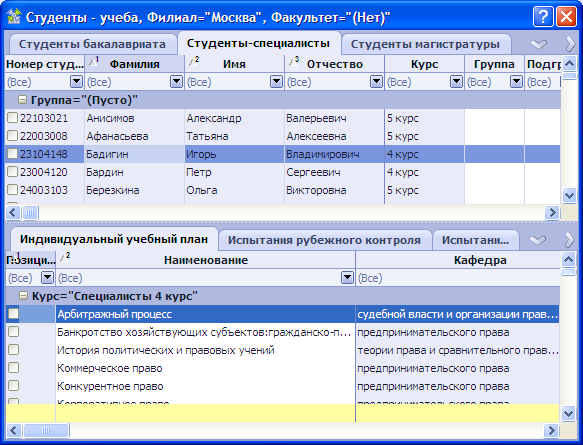 |
Одна форма может содержать достаточно большое количество таблиц данных. Не все заголовки таблиц могут умещаться в пределах одного экрана. Если один или несколько заголовков таблиц не уместились, то на правом краю области заголовков таблиц будет показана стрелка  , указывающая, что на этой форме есть еще таблицы. Для того, чтобы скрытые таблицы были отражены в форме, необходимо нажать мышью на эту стрелку. При этом первые заголовки таблиц сместятся влево и будут скрыты. В этом случае слева также будет отображена стрелка
, указывающая, что на этой форме есть еще таблицы. Для того, чтобы скрытые таблицы были отражены в форме, необходимо нажать мышью на эту стрелку. При этом первые заголовки таблиц сместятся влево и будут скрыты. В этом случае слева также будет отображена стрелка  , по нажатию на которую можно будет отобразить скрытые заголовки таблиц.
, по нажатию на которую можно будет отобразить скрытые заголовки таблиц.